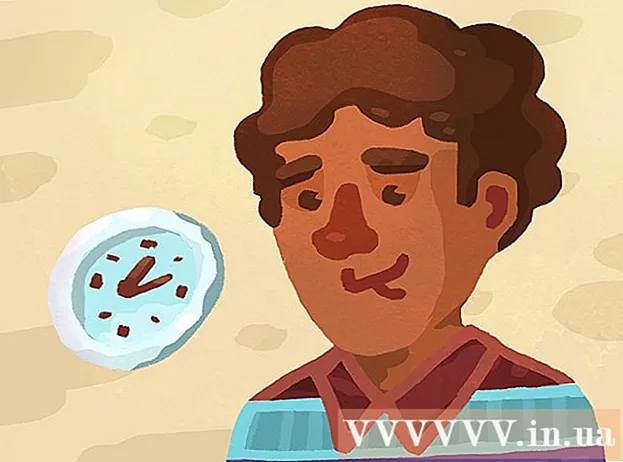Аутор:
Judy Howell
Датум Стварања:
28 Јули 2021
Ажурирати Датум:
1 Јули 2024

Садржај
- На корак
- Метод 1 од 2: Делите сопствене поруке
- 2. метод од 2: Поделите поруку од некога другог
- Савети
Овај викиХов вам показује како да делите Инстаграм постове - и своје и друге занимљиве постове које пронађете у свом фиду - са неким ко их можда не види у супротном.
На корак
Метод 1 од 2: Делите сопствене поруке
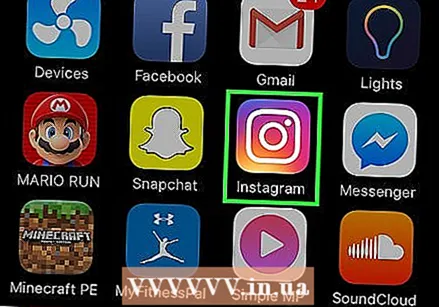 Отворите Инстаграм. Ово је икона разнобојне камере на вашем почетном екрану (иПхоне / иПад) или у фиоци апликација (Андроид).
Отворите Инстаграм. Ово је икона разнобојне камере на вашем почетном екрану (иПхоне / иПад) или у фиоци апликација (Андроид). - Користите овај метод за дељење сопствених фото и видео порука на другим веб локацијама за друштвене мреже (нпр. Фацебоок и Тумблр) или путем е-поште.
 Додирните икону профила. Ово је обрис главе и рамена особе у доњем десном углу екрана.
Додирните икону профила. Ово је обрис главе и рамена особе у доњем десном углу екрана. 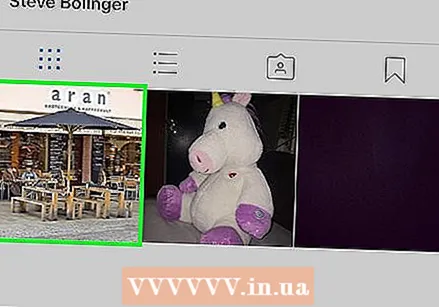 Померите се надоле до фотографије или видео записа који желите да делите.
Померите се надоле до фотографије или видео записа који желите да делите. Додирните ⋯ (иПхоне / иПад) или ⁝ (Андроид). Ово је у горњем десном углу фотографије или видео записа који желите да делите.
Додирните ⋯ (иПхоне / иПад) или ⁝ (Андроид). Ово је у горњем десном углу фотографије или видео записа који желите да делите. 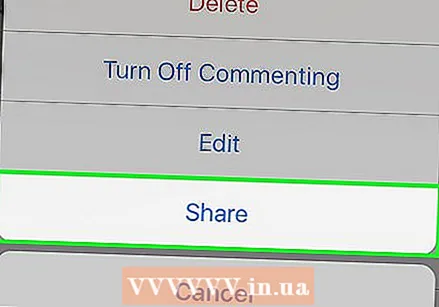 Додирните Дели са.
Додирните Дели са.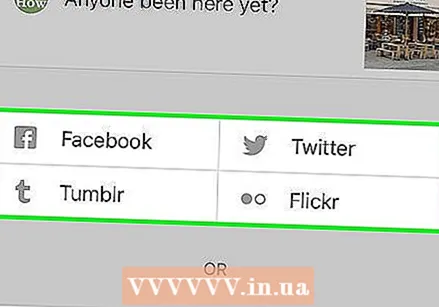 Изаберите метод дељења. Изаберите другу мрежу друштвених медија да бисте делили пост или одаберите једну од следећих опција:
Изаберите метод дељења. Изаберите другу мрежу друштвених медија да бисте делили пост или одаберите једну од следећих опција: - Е-маил: Ово ће отворити вашу апликацију за е-пошту, где можете да унесете е-адресу примаоца (плус било који текст који желите да додате), а затим додирните Пошаљи.
- Копирај везу: Ово ће копирати директни УРЛ у поруку коју можете да налепите где год желите (нпр. Текстуалну поруку). Да бисте налепили, тапните и задржите тамо где желите да се УРЛ појави, а затим тапните на Да се држимо.
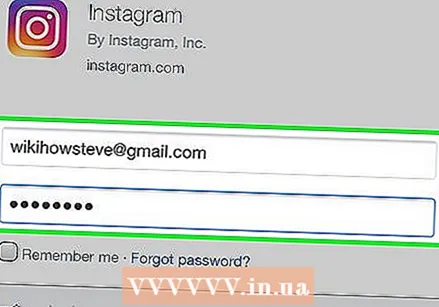 Пријавите се на свој налог на друштвеним мрежама. Кроз Фацебоок, Твиттер, Тумблр или Флицкр бићете пребачени на екран на коме можете да се пријавите на свој налог. Када се пријавите, вратите се на камеју и име мреже ће се тада појавити у плавој боји.
Пријавите се на свој налог на друштвеним мрежама. Кроз Фацебоок, Твиттер, Тумблр или Флицкр бићете пребачени на екран на коме можете да се пријавите на свој налог. Када се пријавите, вратите се на камеју и име мреже ће се тада појавити у плавој боји. - Можете да делите са више мрежа друштвених медија истовремено.
- Ако је ваш налог на Инстаграму већ повезан са другим рачунима на друштвеним мрежама, онда не морате поново да се пријављујете.
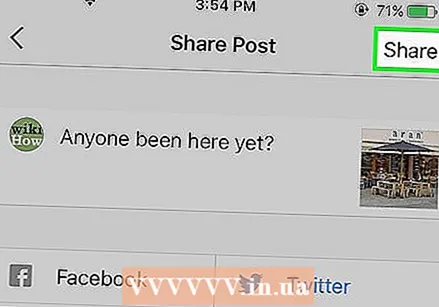 Додирните Дели са. Ваш пост је сада доступан на одабраним мрежама друштвених медија.
Додирните Дели са. Ваш пост је сада доступан на одабраним мрежама друштвених медија. - Дељење објаве са мрежом друштвених медија повезује ваш Инстаграм налог са том мрежом. Да бисте управљали повезаним рачунима, идите на подешавања на свом Инстаграму - икону точкића (иПхоне / иПад) или ⁝ (Андроид) у горњем десном углу вашег профила - а затим додирните Повезаних налога.
2. метод од 2: Поделите поруку од некога другог
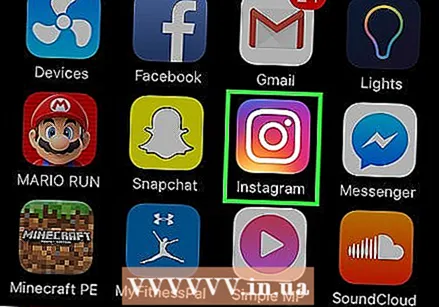 Отворите Инстаграм. Ово је икона разнобојне камере на вашем почетном екрану (иПхоне / иПад) или у фиоци апликација (Андроид).
Отворите Инстаграм. Ово је икона разнобојне камере на вашем почетном екрану (иПхоне / иПад) или у фиоци апликација (Андроид). - Користите ову методу ако желите да поделите фотографију или видео у свом фиду са пријатељем на Инстаграму. Особа која је отпремила фотографију или видео неће бити обавештена да делите њихов пост.
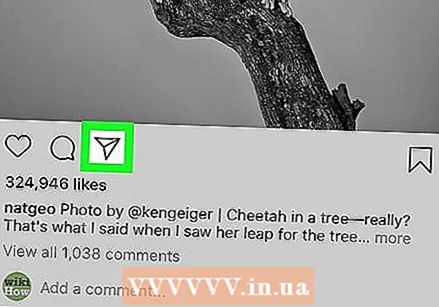 Додирните икону Инстаграм Дирецт испод поста који желите да делите. Ово изгледа као папирни авион и налази се десно од иконе Напомена (облачић за ћаскање).
Додирните икону Инстаграм Дирецт испод поста који желите да делите. Ово изгледа као папирни авион и налази се десно од иконе Напомена (облачић за ћаскање). 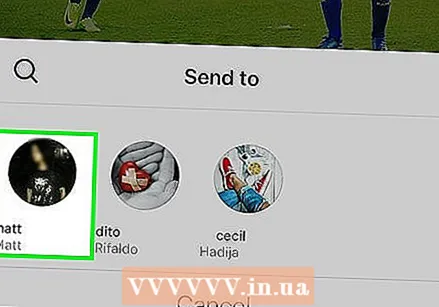 Изаберите примаоца. Када видите профилну слику пријатеља са којим желите да делите поруку, тапните је. Ако није, почните да куцате његово име у траку за претрагу, а затим тапните на његову фотографију када се појави у резултатима претраге.
Изаберите примаоца. Када видите профилну слику пријатеља са којим желите да делите поруку, тапните је. Ако није, почните да куцате његово име у траку за претрагу, а затим тапните на његову фотографију када се појави у резултатима претраге. - Додирните још профила да бисте поруку делили са више људи. Можете одабрати до 15 прималаца.
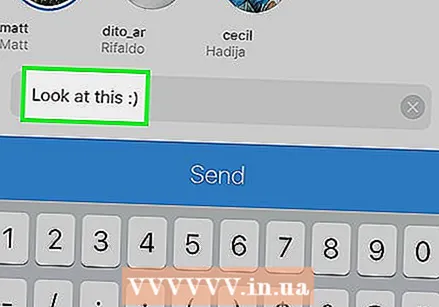 Унесите поруку. Да бисте почели да куцате, додирните поље које означава Напишите поруку ћаскања а затим унесите текст који желите да укључите.
Унесите поруку. Да бисте почели да куцате, додирните поље које означава Напишите поруку ћаскања а затим унесите текст који желите да укључите. - Овај корак можете прескочити ако не желите да додате свој текст у поруку.
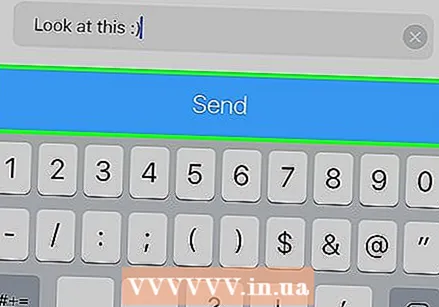 Додирните Пошаљи. Ово се налази на дну екрана. Ваш пријатељ ће поруку примити као директну поруку.
Додирните Пошаљи. Ово се налази на дну екрана. Ваш пријатељ ће поруку примити као директну поруку. - Ако је порука коју делите приватна, тада ваш пријатељ (прималац ваше директне поруке) мора следити тај налог да би је погледао.
Савети
- Не можете делити туђу Инстаграм причу, већ само њихове објаве са фотографијама и видео снимцима.
- Ако је ваш Инстаграм налог приватан, само ће ваши следбеници моћи да виде ваш пост путем директне УРЛ адресе.